Najbolji izvanmrežni i mrežni audio rezači za mobilne uređaje i stolna računala
Bit će slučajeva da želite skratiti zvuk ili se riješiti bučnih dijelova. Uglavnom može biti neugodno čuti nepotrebne ili nevažne dijelove. Srećom, postoje audio rezač aplikacije koje će vam pomoći u rješavanju ovog problema. Neki od ovih programa također su opremljeni naprednim značajkama koje će vam pomoći poboljšati audio izlaz. Pogledajte ove alate koje morate imati i saznajte više o njima u nastavku ovog posta.
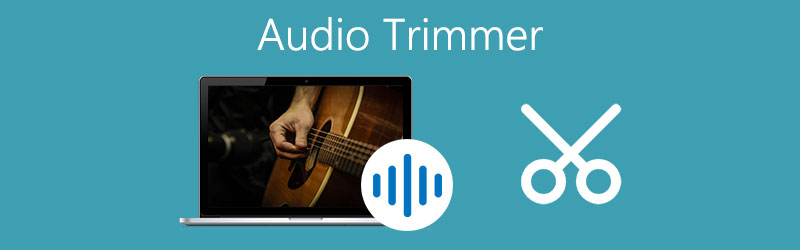
- Dio 1. Besplatni mrežni audio trimeri na mreži
- Dio 2. Kako izrezati zvuk na Mac i Windows
- Dio 3. Mobilne aplikacije za rezanje zvuka na iOS/Android uređaju
- Dio 4. Česta pitanja o obrezivanju zvuka
Prije pisanja, kako testiramo softver za objave:
Izjava o odricanju od odgovornosti: Sav sadržaj na našoj web stranici napisali su ljudi iz našeg uredničkog tima. Prije pisanja, temeljito istražujemo temu. Zatim nam treba 1-2 dana da odaberemo i testiramo alate. Softver testiramo prema zahtjevima uređaja i sustava, funkcijama, iskustvu korištenja itd. Kako bi naš test bio sveobuhvatniji, također pregledavamo web stranice za recenzije, kao što su G2, Trustpilot itd., kako bismo prikupili iskustva stvarnih korisnika za referencu.
Dio 1. Besplatni mrežni audio trimeri na mreži
Kao i većina pojedinaca, možda biste željeli izrezati svoje MP3 datoteke izravno na mreži. To znači da nećete preuzeti ili instalirati dodatni program za izvršavanje ovog zadatka. Dakle, bez daljnje rasprave, ovdje ćemo vas provesti kroz najbolje internetske audio rezače.
1. Audio trimer: Online Audio & Mp3 Cutter
Audio trimer: Mrežni audio i MP3 rezač je internetski program koji je napravljen za uređivanje zvuka iz vašeg preglednika. Unatoč tome što je mrežni alat, može se natjecati sa sličnim programima zbog svojih inovativnih i impresivnih značajki. Korištenjem ovog programa moći ćete pjesmi dodati efekte poput uvlačenja i nestajanja. Podržava različite audio formate, uključujući MP3, WMA, WAV i mnoge druge.
Pros
- Ima puno podržanih audio formata
- Najbolje za stvaranje melodije zvona za iPhone
- Kompatibilan s mobilnim uređajima
Protiv
- Moguće je učitati samo datoteke ne veće od 100 MB
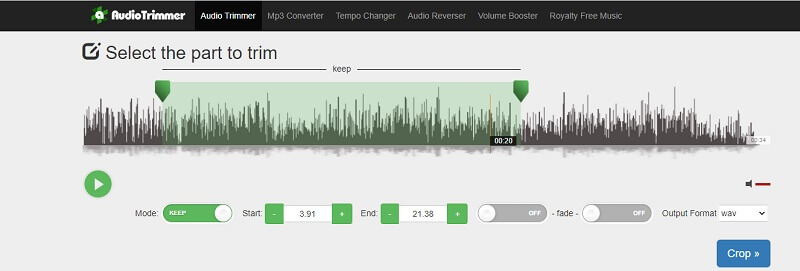
2. 123 aplikacije: Audio Cutter
123 Aplikacije: Audio Cutter je još jedan program koji pruža praktičnost jer korisnicima omogućuje izravno obavljanje vašeg posla iz preglednika. Osim toga, radi na gotovo svim platformama što vam omogućuje izrezivanje zvuka iz Google Chromea, Microsoft Edgea, Firefoxa i drugih web preglednika. U biti, 123 Cutters Audio Cutter ima daleko najbolje i jednostavno sučelje koje olakšava i brzo rezanje neželjenih dijelova zvuka.
Pros
- Izvadite audio zapis iz filma ili videozapisa
- Svestrani uvoz audio datoteka
- Dodajte fade in i fade out zvučne efekte
Protiv
- Ograničeno na samo jednu izvoznu datoteku, osim u izvornom formatu
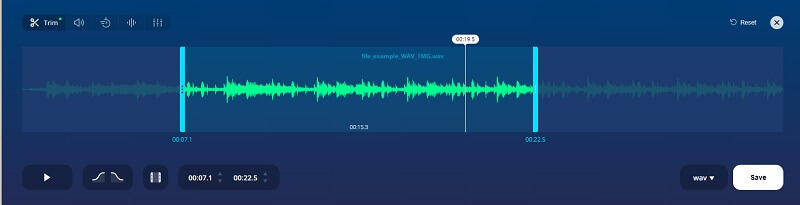
3. Online MP3 Cutter
Ako gornja rješenja ne budu dovoljna, razmislite o korištenju mrežnog MP3 rezača kako biste se riješili neželjenih dijelova audio datoteke. Slično, program vam omogućuje precizno rezanje datoteka upisivanjem vrijednosti. Štoviše, možete promijeniti format prema svojim potrebama. Doista, Online MP3 Cutter praktičan je alat za one ljude koji trebaju izrezati i promijeniti audio format svojih audio datoteka.
Pros
- Ručno odredite vrijeme početka/završetka upisivanjem u sekundama
- Ne morate se prijaviti za korištenje audio škare
- Promijenite format u različite audio formate
Protiv
- Nastoje biti spori pri obradi obrezanog zvuka
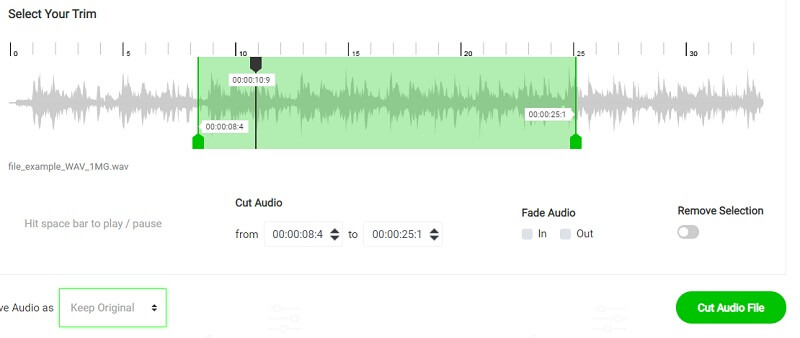
Dio 2. Kako izrezati zvuk na Mac i Windows
Mrežni alati doista su prikladni. Međutim, one imaju ograničen broj značajki i ovise o internetskoj vezi. U drugom kontekstu, nećete ih moći koristiti ako nemate pristup internetu. Ispod su neke od sjajnih alternativa koje se izvode čak i bez povezivanja na internet.
1. Vidmore Video Converter
Vidmore Video Converter je robustan program koji svojim korisnicima nudi mnogo izvrsnih značajki. To vam daje mogućnost da podijelite ili izrežete audio datoteku na više fragmenata ili segmenata. Osim obrezivanja i dijeljenja zvuka, možete prilagoditi i neke konfiguracije koje odgovaraju vašim željama. Pomoću ovog alata moći ćete mijenjati kanal zvučnog zapisa, podešavati glasnoću kao i kašnjenje zvuka prema vašoj želji.
Korisničko sučelje je iznad svega intuitivno pa ćete moći odmah prepoznati funkcijske gumbe i izvršiti svoj zadatak obrezivanja zvuka u nekoliko sekundi. Mogu ga koristiti čak i korisnici koji nisu tehničari i u trenu polirati audio datoteke. S obzirom na činjenicu da ovaj alat sadrži značajke za uređivanje videa, moći ćete i obrezivati, dijeliti, obrezivati, prilagođavati brzinu videozapisa i još mnogo toga. Sada za rezanje zvuka pomoću ovog nevjerojatnog softvera možete pogledati donje upute.
Korak 1. Instalirajte softver za trimer za zvuk
Za početak preuzmite i instalirajte program. Možete birati između Besplatno preuzimanje gumbe koji odgovaraju operativnom sustavu koji koristite. Nakon toga pokrenite aplikaciju.
Korak 2. Prenesite glazbeni isječak
Sljedeći korak je uvoz audio datoteke s vašeg lokalnog pogona. Možete odabrati povlačenje i ispuštanje zapisa na sučelju za učitavanje datoteke ili kliknite na Plus potpisati i odabrati ciljnu audio datoteku.
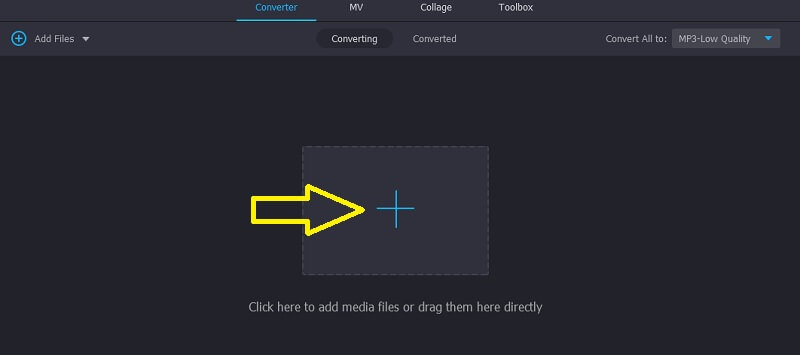
Korak 3. Izrežite zvuk
Da biste podijelili zvuk pomoću ovog trimera zvuka, kliknite na Izrezati gumb koji izgleda kao škare za otvaranje početka obrezivanja glazbenog zapisa. Odaberite dio zvuka koji želite izrezati. Na vremenskoj traci koristite Playhead i kliknite Podjela gumb za rezanje nekih dijelova. S desne strane Playhead -a nalazi se dio koji će ostati dok će se lijevi bočni dio pjesme izbrisati. Nakon što je sva konfiguracija gotova, jednostavno pritisnite Uštedjeti gumb za potvrdu promjena.
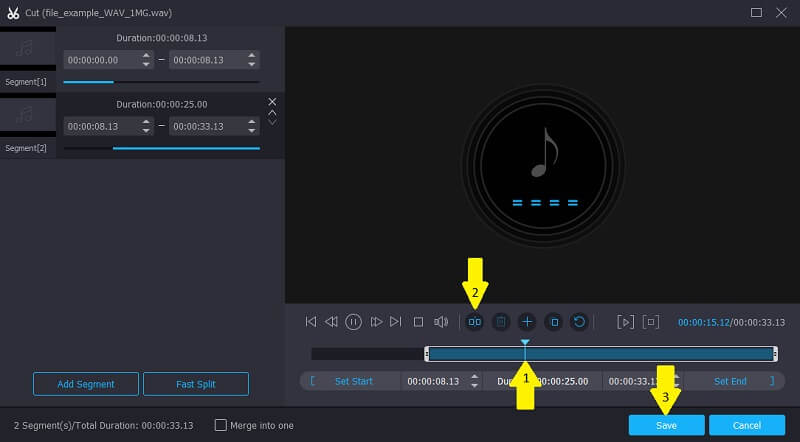
Korak 4. Spremite glazbeni fragment
Izvorni format audio datoteke možete zadržati odabirom istog formata ili ga promijeniti u drugi audio format ovisno o vašim potrebama. Samo idite na Profil karticu i odaberite željeni format. Kada završite, kliknite na Pretvori sve gumb za početak generiranja datoteke.
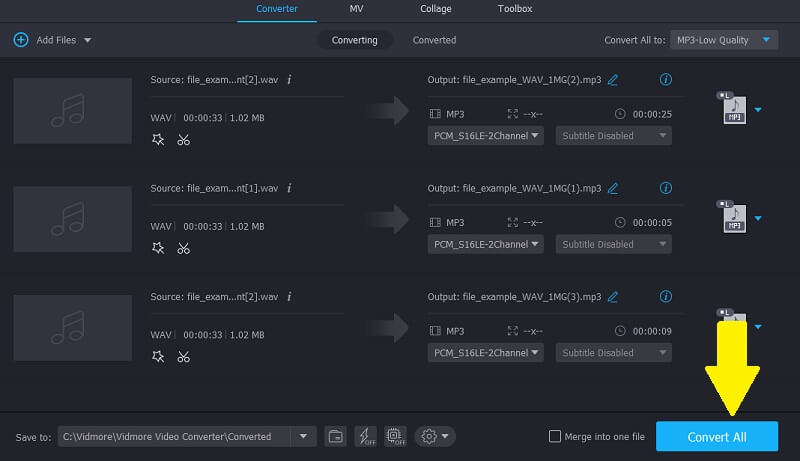
2. Odvažnost
Smjelost je besplatna aplikacija otvorenog koda koja sadrži mnoštvo funkcija za uređivanje glazbe. Olakšava skupni rad, omogućujući vam uređivanje više audio zapisa istovremeno. Ne dopušta vam samo uređivanje na Mac i Windows računalima, već i na Linux OS -u. Što je još važnije, omogućuje vam snimanje glazbe i spajanje nekoliko MP3 audio datoteka za stvaranje miješane i besprijekorne pjesme. Saznajte više o ovom razdjelniku zvuka na računalu slijedeći korake u nastavku.
Korak 1. Prije svega, instalirajte Audacity na svoje računalo i pokrenite ga.
Korak 2. Uvezite audio zapis koji želite obrezati i počnite s obrezivanjem zvuka klikom na Alat za odabir.
3. korak Od Uredi izbornik, odaberite Granice isječaka slijedi Split. Zatim pritisnite tipku Delete.
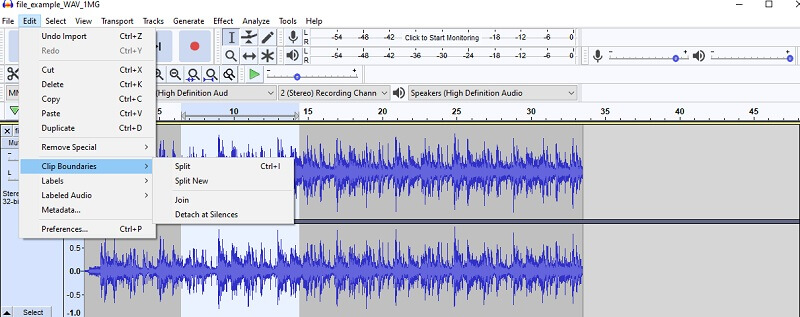
3. Uživo 11
Ako tražite napredni audio trimer, možete se odlučiti za korištenje Live 11. Iz drugog kuta, ovo je prikladno za glazbenike koji se bave stvaranjem profesionalne glazbe i zvuka. Sadrži svestrane mogućnosti za stvaranje koncerata u stvarnom vremenu, uključujući pozadinske akorde i rime. Istodobno, korisnici će moći miješati, sinkronizirati pjesme, snimati i još mnogo toga. Saznajte kako Live11 PC audio razdjelnik funkcionira poduzimanjem dolje navedenih koraka.
Korak 1. Prije svega, instalirajte aplikaciju na računalo i pokrenite je kako biste vidjeli radno sučelje programa.
Korak 2. Zatim prenesite glazbeni isječak i primijenite potrebne promjene na pjesmu.
3. korak Da biste podijelili ili izrezali glazbeni isječak, pomaknite tipku Oblik vala na željenom položaju i pritisnite kombinaciju tipki od Ctrl i E. Tada bi se glazbeni zapis trebao podijeliti na dva isječka.
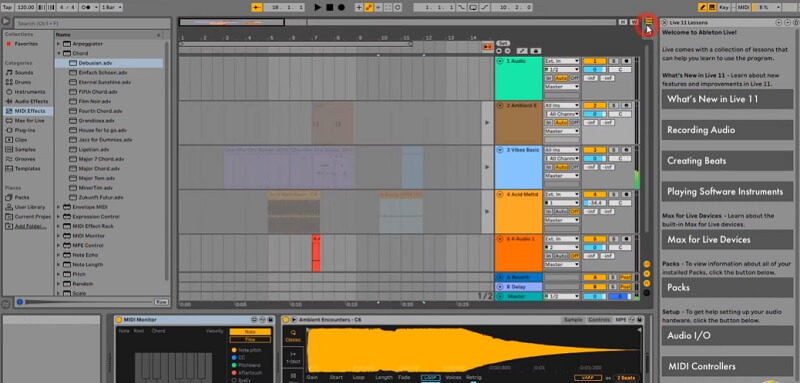
Dio 3. Mobilne aplikacije za rezanje zvuka na iOS/Android uređaju
1. TwistedWave Audio Editor
Što se tiče mobilnih audio trimera, TwistedWave Audio Editor obično je na vrhu liste, posebno za korisnike iOS -a. Bit će vam drago čuti da ovaj program podržava mnoge audio formate, uključujući WAV, AAC, ALAc, CAF itd. Također, dolazi s opcijom snimanja koja vam omogućuje snimanje zvuka iz aplikacija poput Audiobusa.
Pros
- Omogućuje prijenos datoteka iz iPod biblioteke
- Pruža podršku prilagođenim blijeđenjima
- Podržava različite formate izvoza
Protiv
- Ne može se ukloniti pozadinska buka
- Ne nudi besplatno probno razdoblje
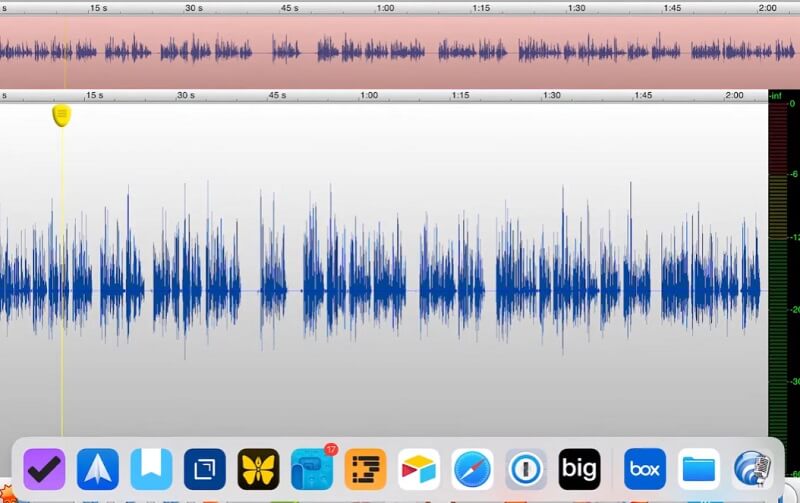
2. Voice PRO - HQ Audio Editor
Ovo je još jedan program koji vam omogućuje više zadataka što znači da možete učiniti više od izrezivanja zvuka. Omogućuje vam obrezivanje dijela audioisječka i njegovo pojedinačno spremanje. Ovo također funkcionira kao audio stolar jer je aplikacija opremljena sposobnošću spajanja zvuka. Povrh toga, njegova glavna funkcija je uklanjanje vokala s glazbenog zapisa. Stoga, ako želite dobiti samo pozadinsku glazbu, ovaj audio rezač savršen je za vaše potrebe.
Pros
- Može ukloniti vokal i reverb
- Uravnotežuje glazbu i vokalni zvuk podešavanjem glasnoće
- Pridružite se zapisu bilo kojeg formata
Protiv
- Sučelje sklono rušenju i ne reagira
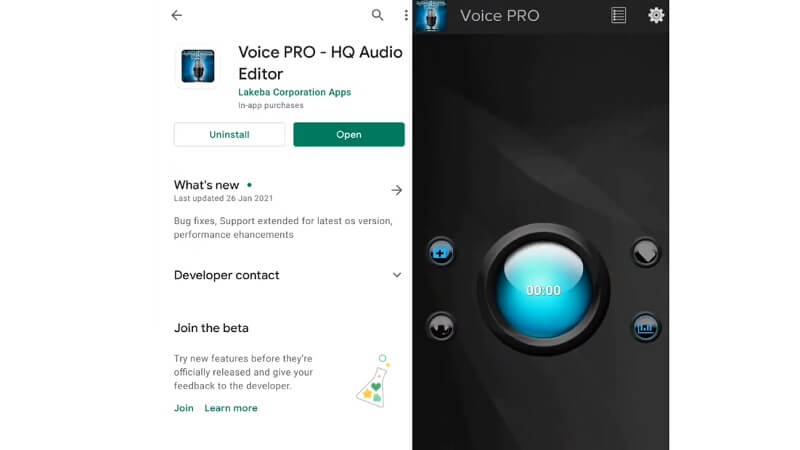
3. MP3 rezač
MP3 Cutter također je zgodan program za vaše potrebe obrezivanja zvuka. Dolazi s više značajki, kao što je dodavanje tišine zvuku, kao i blijeđenje. Program ne samo da vam omogućuje uklanjanje određenih dijelova iz zvuka, već također koristi odabir prema naprijed i natrag za prikladan način izrezivanja zvuka.
Pros
- Izrežite milisekunde isječka
- Uvoz i izvoz datoteka na SD karticu
- Napravite melodiju zvona od uređenog zvuka
Protiv
- Ozbiljni oglasi koji se prikazuju na ekranu
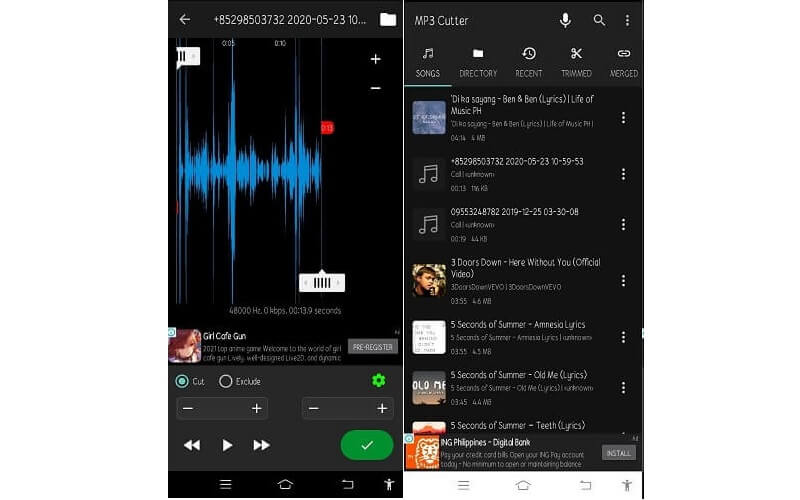
Dio 4. Česta pitanja o obrezivanju zvuka
Kako mogu obrezati i snimiti zvuk?
Postoji aplikacija koja vam omogućuje pristup tim dvjema značajkama. Ova aplikacija se zove Wavepad. Ono što je toliko dobro u ovoj aplikaciji je to što ima verzije za stolna računala, iPhone i Android uređaje. Dakle, možete lako snimati zvuk u sustavu Windows, Mac i vaš pametni telefon.
Kako postaviti zvuk kao mobilnu melodiju zvona?
Nakon što napravite vlastitu melodiju zvona pomoću gore navedenih alata, možete ih prenijeti na svoj iPhone ili Android uređaj. Idite na postavke melodije zvona telefona svog mobilnog uređaja i odaberite isječak koji ste uredili, a zatim ga postavite kao melodiju zvona.
Mogu li ukloniti šum isječka obrezivanjem zvuka?
Da. Da biste to učinili, reproducirajte isječak i pronađite osnovu buke. Reproducirajte zvuk sve dok ne dođete do dijela gdje nema zvuka. Označite osnovnu liniju na kojoj buka počinje i na dijelu gdje je buka nestala, a zatim izbrišite ovaj dio.
Zaključak
Sada imate sva sredstva za uklanjanje bučnih dijelova zvuka radi boljeg upravljanja pomoću gore navedenog audio trimeri. Svi ovi alati imaju sličnu svrhu rezanja audio dijelova, ali nude i neke dodatne korisne značajke uređivanja glazbe za uživanje. Stoga se preporučuje da razmislite o svakoj aplikaciji kako biste zaključili koja vam najbolje odgovara.


